विषयसूची:
- आपूर्ति
- चरण 1: रास्पबेरी पाई 3b
- चरण 2: Wiznet WIZ820io मॉड्यूल को रास्पबेरी पाई GPIO बस में इंटरफ़ेस करना।
- चरण 3: मेरा सर्किट बोर्ड
- चरण 4: रास्पबेरी पाई आईओएस (पूर्व में रास्पियन) कॉन्फ़िगरेशन - "बूट" फ़ोल्डर में प्रविष्टियां
- चरण 5: रास्पबेरी पाई आईओएस (पूर्व में रास्पियन) कॉन्फ़िगरेशन - "ओवरले" निर्देशिका में प्रविष्टियां
- चरण 6: रास्पबेरी पाई आईओएस (पूर्व में रास्पियन) कॉन्फ़िगरेशन - नाम वाली फ़ाइल संपादित करें: Config.txt
- चरण 7: हमने फिर से बूट किया है। मुझे आशा है कि आप मुस्कुरा रहे हैं।
- चरण 8: रास्पबेरी पाई आईओएस (पूर्व में रास्पियन) कॉन्फ़िगरेशन - आईपी पता सेट करना
- चरण 9: निष्कर्ष
- चरण 10: DTBO फ़ाइलें

वीडियो: अपने रास्पबेरी पाई में WIZ820io / USR-ES1 - Wiznet W5500 नेटवर्क पोर्ट जोड़ें: 10 कदम

2024 लेखक: John Day | [email protected]. अंतिम बार संशोधित: 2024-01-30 09:19

आंशिक रूप से ऐसा कुछ करने में मेरी रुचि के कारण, और आंशिक रूप से कोडिसिस में मेरी रुचि के कारण मेरे दिमाग में कुछ समय के लिए एक दूसरे नेटवर्क इंटरफेस पोर्ट को रास्पबेरी पाई से जोड़ने की कोशिश करने के लिए था। इसलिए अन्य प्रोजेक्ट करते समय मैं सोच रहा था, पढ़ रहा था, तुलना कर रहा था, योजना बना रहा था और खरीदारी कर रहा था ताकि मैं अंततः आगे बढ़ सकूं और कुछ बना सकूं।
हाँ - मुझे पता है.. वहाँ कुछ "टर्न-की" उपलब्ध सिस्टम उपलब्ध हैं जो कुछ ऐसा ही करेंगे, लेकिन वास्तव में उनमें से कोई भी मुझे मेरे पैसे से अलग करने के लिए पर्याप्त मोहक नहीं था।
वास्तव में, मेरे पास रास्पबेरी पाई और लिनक्स / रास्पबेरी पाई आईओएस (रास्पियन) पर ज्ञान और अनुभव का निम्न स्तर है (मैं विंडोज और एंड्रॉइड दुनिया में बेहतर करता हूं), नेटवर्किंग का कोई गहन ज्ञान नहीं है (मैं चीजों को काम कर सकता हूं) और नेटवर्क बनाते हैं, लेकिन इससे आगे मैं अपने सिर के ऊपर थोड़ा सा हूं), और मैंने अभी-अभी सर्किट बोर्ड बनाना शुरू किया है। निश्चित रूप से, मैं प्रोग्रामर नहीं हूं।
एक बार जब मैंने अंततः कुछ बनाने के इस विचार के साथ आगे बढ़ने का फैसला किया, और WIZ820io / USR-ES1 मॉड्यूल का उपयोग करने का विकल्प चुना, जो कि Wiznet - W5500 एकीकृत सर्किट पर आधारित है। यह मॉड्यूल मानक एसपीआई बस का उपयोग करके रास्पबेरी पाई (और अन्य एमसीयू) के साथ संचार कर सकता है। इसके अतिरिक्त, यह 3.3 VDC से चलता है, इसलिए यह मेरे रास्पबेरी पाई के लिए शून्य क्षति जोखिम पैदा करता है।
सर्किट बोर्ड को डिजाइन करने पर, मैंने इसे उचित "एचएटी" कॉन्फ़िगरेशन (आकार और क्षमता) में बनाने का विकल्प चुना, और "WIZ820io मॉड्यूल के लिए सर्किटरी जोड़ने के अलावा मैंने कई अन्य आइटम भी जोड़े जो इसमें उपयोग नहीं किए जाते हैं नेटवर्किंग प्रोजेक्ट, लेकिन जो मैं कर सकता हूं और भविष्य में अन्य परियोजनाओं के लिए उपयोग किया जाएगा।
मेरे द्वारा डिजाइन/निर्मित बोर्ड पर निम्नलिखित मदें हैं।
1 - Wiznet को पकड़ने के लिए एक सॉकेट - WIZ820io - ईथरनेट पोर्ट मॉड्यूल (मैंने इसके लिए एक कस्टम ईगल फुटप्रिंट बनाया है)।
2 - रास्पबेरी पाई सीपीयू के लिए एक 30 मिमी - 5 वीडीसी कूलिंग फैन (मैंने इसके लिए एक कस्टम ईगल फुटप्रिंट बनाया है)।
3 - HAT संगतता आवश्यकताओं को बनाए रखने के लिए "CAT24C32" मेमोरी चिप (यह अभी तक मेरे द्वारा प्रोग्राम नहीं किया गया है) (मैंने इसके लिए एक कस्टम ईगल डिज़ाइन ब्लॉक बनाया है)।
4 - एक मिनी MAX3232 - UART - TTL से RS-232 लेवल कन्वर्टर UART0 से जुड़ा है (मैंने इसके लिए एक कस्टम ईगल फुटप्रिंट बनाया है)।
5 - ट्रैफिक लाइट - पायथन प्रोग्रामिंग अभ्यास के लिए एक लाल एलईडी (GPIO24), एक पीली एलईडी (GPIO23) और एक हरी LED (GPIO22) का उपयोग किया जाएगा।
6 - एक ग्रीन एलईडी (GPIO18) और एक ग्रीन LED (GPIO27) - प्रोग्रामिंग अभ्यास और समस्या निवारण के लिए।
7 - GPIO25 से जुड़ा एक स्पर्श स्विच - प्रोग्रामिंग अभ्यास और समस्या निवारण के लिए (मैंने इसके लिए एक कस्टम ईगल फुटप्रिंट बनाया है)। ध्यान दें कि इस GPIO का उपयोग WIZ820io के साथ भी किया जाएगा।
इसलिए जैसा कि मैंने पहले उल्लेख किया था, यह निर्देश केवल इस सूची में आइटम # 1 से निपटेगा। अन्य सभी आइटम जो मैंने बोर्ड पर जोड़े हैं, वे अन्य कारणों से हैं जो इस नेटवर्क इंटरफेस प्रोजेक्ट से संबंधित नहीं हैं।
आपूर्ति
रास्पबेरी पाई - मैंने एक पुराने रास्पबेरी पाई 3 बी का इस्तेमाल किया। इसमें कुछ भी गलत नहीं है.. मेरे पास एक मृत एचडीएमआई पोर्ट है, इसलिए मैं इसे एक्सेस करने के लिए टीमव्यूअर का उपयोग करके इसे "हेडलेस" चलाता हूं। यह काम करता है। मुझे दृढ़ता से संदेह है कि रास्पबेरी पाई के अधिकांश संस्करण इस निर्देश योग्य प्रावधान के साथ काम करेंगे कि वे रास्पबेरी पाई आईओएस (रास्पियन) के अधिक हाल के संस्करण चला सकते हैं।
यह सब शुरू करने से पहले, मैंने निश्चित रूप से ऑपरेटिंग सिस्टम को अपडेट किया:
सुडो एपीटी-अपडेट प्राप्त करें
सुडो एपीटी-अपग्रेड प्राप्त करें
WIZ820io / USR-ES1 - इसके लिए दस्तावेज ओईएम से ऑनलाइन उपलब्ध है
पीसी बोर्ड - मैंने पीसीबी को डिजाइन करने के लिए ऑटोडेस्क ईगल का उपयोग किया, और जेएलसीपीसीबी के साथ सर्किट बोर्ड बनाने के लिए आवश्यक गेरबर फाइलें उत्पन्न कीं। जैसा कि पहले उल्लेख किया गया था, मैंने HAT संगतता आवश्यकता को बनाए रखने के लिए "CAT24C32" मेमोरी चिप भी जोड़ा।
चरण 1: रास्पबेरी पाई 3b

रास्पबेरी पाई के लिए, मैंने रास्पबेरी पाई आईओएस (रास्पियन) के नवीनतम संस्करण के साथ एक मानक रास्पबेरी पाई 3 बी का उपयोग करके इस परियोजना को बनाया है जिसे मैं डाउनलोड और इंस्टॉल कर सकता हूं।
वहां कुछ खास नहीं। मेरे पास कुछ वर्षों के लिए उस इकाई का स्वामित्व है, और यह मेरे लिए अधिकतर अच्छी तरह से काम करता है (ठीक है - एचडीएमआई वीडियो आउटपुट मर चुका है इसलिए मुझे टीमव्यूअर का उपयोग करके हेडलेस चलाने के लिए मजबूर होना पड़ता है)। आपको ऐसा करने की आवश्यकता नहीं होनी चाहिए।
मुझे संदेह है कि कोई भी RPi WIZ820io / USR-ES1 - Wiznet W5500 से जुड़ने में सक्षम होना चाहिए और यह काम करना चाहिए, साथ ही कई अन्य ब्रांड एक ही बाजार (बीगल बोन, ऑरेंज, टिंकर, आदि) में प्रतिस्पर्धा करते हैं और एक समान का उपयोग करते हैं मॉडल लिनक्स आधारित ओएस।
मेरे पास उनमें से किसी के साथ शून्य अनुभव है। मुझे रास्पबेरी के साथ बहुत कम अनुभव है - देखो कि मुझे कहाँ मिला:)
चरण 2: Wiznet WIZ820io मॉड्यूल को रास्पबेरी पाई GPIO बस में इंटरफ़ेस करना।

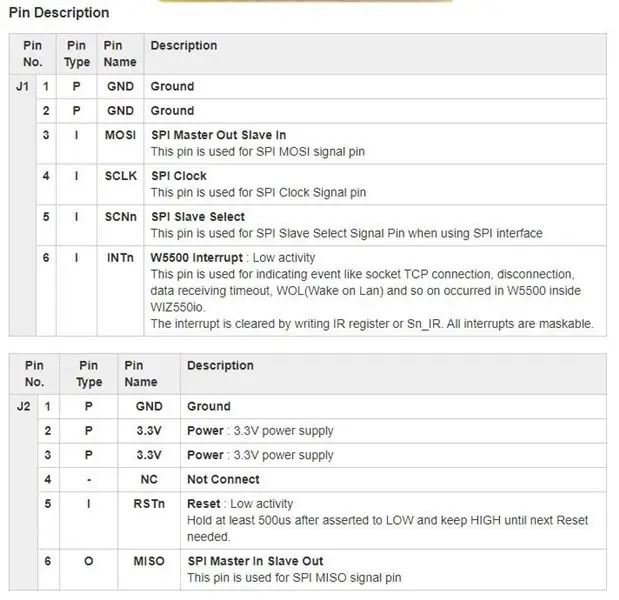

संलग्न छवियों की समीक्षा करें।
Wiznet WIZ820io मॉड्यूल इंटरफेस करने के लिए प्रत्येक में 6 पिन की दो पंक्तियाँ प्रदान करता है।
पंक्तियों को क्रमशः "J1 और "J2" लेबल किया गया है।
उनके द्वारा प्रदान की जाने वाली डेटा शीट में प्रत्येक पिन का एक बहुत अच्छा रंग कोडित आरेख होता है। यह आरेख उन पिनों को आपके रास्पबेरी पीआई जीपीआईओ पिन से जोड़ने में आपकी सहायता करने के लिए है। वे काफी अच्छी तरह से NAME मिलान के लिए एक NAME हैं।
रास्पबेरी पाई पिनआउट वह यहां पाया जा सकता है: pinout.xyz
मैंने उन पिनों को इस प्रकार जोड़ा (संलग्न चित्र देखें):
बेशक, जब से मैंने एक वास्तविक सर्किट बोर्ड बनाया है, सभी ग्राउंड (GND) एक साथ जुड़े हुए थे। वही 3.3V पिन के साथ जाता है - मेरे सर्किट बोर्ड ने उन्हें एक साथ जोड़ा।
ध्यान देने योग्य कुछ बातें..
पहला - J2 पिन #5 - RSTn - मैंने इसे RPi GPIO #17 (पिन #11) से जोड़ा - यह सतर्क था। मुझे विश्वास नहीं है कि इसका उपयोग किया जाता है।
दूसरा - J1 पिन #6 - INTn - जो GPIO25 (पिन # 22) से जुड़ा है। यह आवश्यक है, क्योंकि रास्पबेरी पाई आईओएस कॉन्फ़िगरेशन चरण में, हम इसका उल्लेख करेंगे।
तीसरा - J1- पिन #5 - SCNn - जो रास्पबेरी पाई "CS0" (पिन # 24) से जुड़ा है। प्रभावी रूप से जो इस मॉड्यूल को आरपीआई एसपीआई बस पर "मॉड्यूल 0" का पता देता है। फिर से, रास्पबेरी पाई आईओएस कॉन्फ़िगरेशन चरण में, हम इसका उल्लेख करेंगे।
चरण 3: मेरा सर्किट बोर्ड
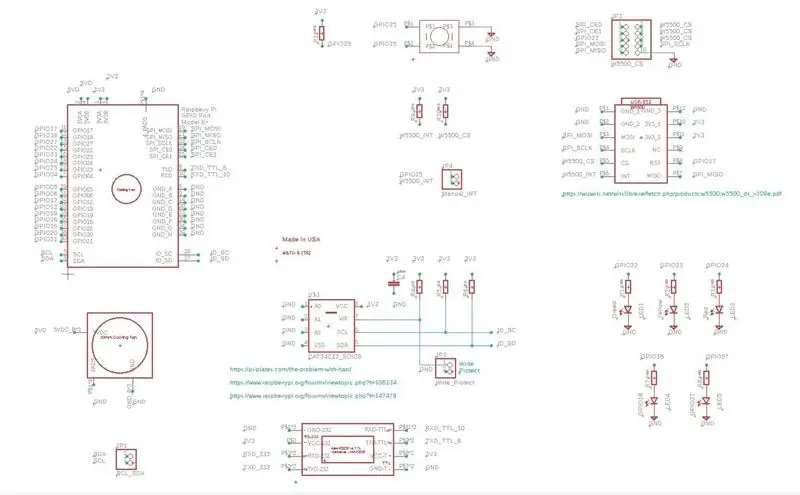


संलग्न ईगल "प्वाइंट टू पॉइंट" योजनाबद्ध मैंने बनाया है और जिसके साथ मैंने गेरबर फाइलें बनाई हैं।
इसके अलावा चित्र "सर्किट बोर्ड" के हैं जो मैंने इस परियोजना के लिए बनाए थे।
यह बोर्ड WIZ820io शैली के कई अलग-अलग Wiznet उत्पादों को स्वीकार करेगा।
चरण 4: रास्पबेरी पाई आईओएस (पूर्व में रास्पियन) कॉन्फ़िगरेशन - "बूट" फ़ोल्डर में प्रविष्टियां
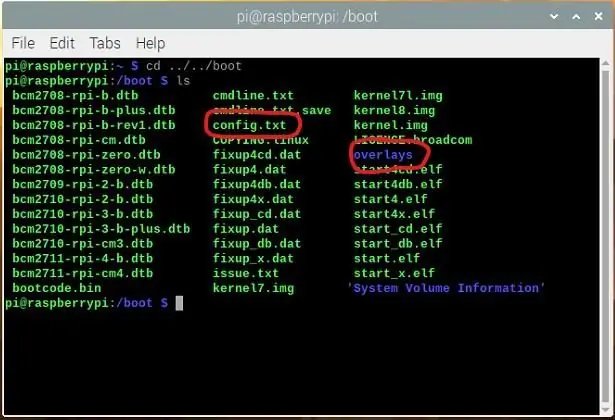
रास्पबेरी पाई के लिए एसपीआई बस पर नए स्थापित WIZ820io मॉड्यूल को "देखने" के लिए, आईओएस को जागरूक करने की आवश्यकता है, इसलिए यह "बूट अप" के दौरान इससे निपट सकता है।
ऐसा करने के लिए, हम इसमें केवल दो पंक्तियाँ जोड़ेंगे:../../boot/config.txt
सबसे पहले.. टर्मिनल पेन/विंडो का उपयोग करना ==> ls
cd../boot,../boot पर अपना रास्ता नेविगेट करें और निर्देशिका (ls) को सूचीबद्ध करें
संलग्न छवि का संदर्भ लें.. वहां आपको दो प्रविष्टियों की उपस्थिति को देखने और पुष्टि करने की आवश्यकता है - मैंने उन्हें लाल रंग में घेर लिया है।
एक नाम की फाइल है: "config.txt"
दूसरा नाम का एक फ़ोल्डर है: "ओवरले"
== == == ==
एक बार जब आप इन दोनों प्रविष्टियों की उपस्थिति की पुष्टि कर लेते हैं, तो आप अगले चरण पर जा सकते हैं
चरण 5: रास्पबेरी पाई आईओएस (पूर्व में रास्पियन) कॉन्फ़िगरेशन - "ओवरले" निर्देशिका में प्रविष्टियां
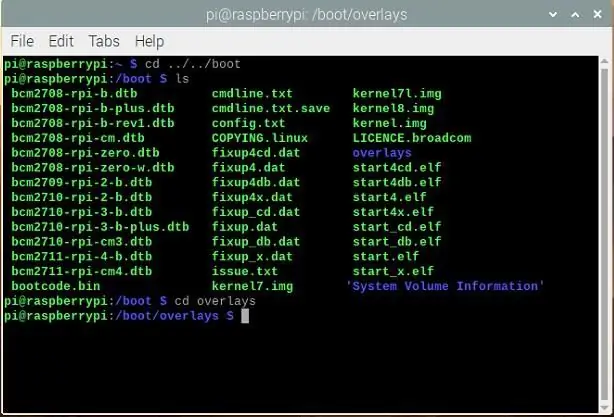
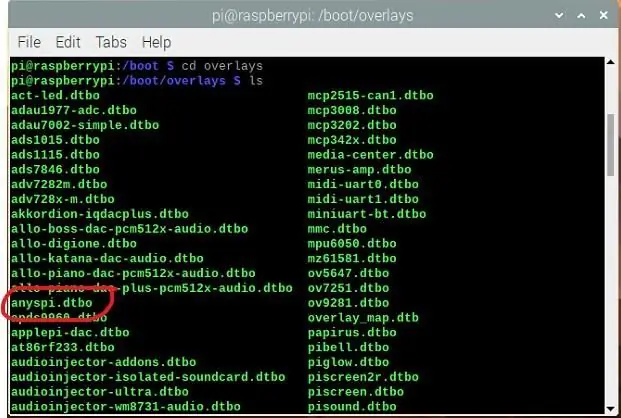
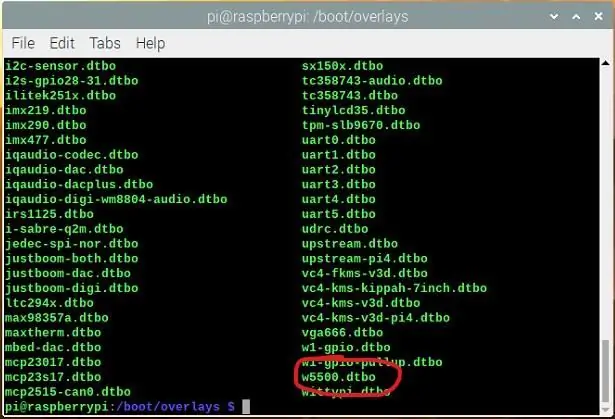
निर्देशिका को "ओवरले" निर्देशिका में बदलें
प्रकार: सीडी ओवरले
"एंटर" कुंजी को हिट करने के बाद, यह आपको "ओवरले" फ़ोल्डर में ले जाएगा (संलग्न छवि देखें)।
निर्देशिका की सामग्री को सूचीबद्ध करें।
प्रकार: ls
"एंटर" कुंजी को हिट करने के बाद, आपको उस निर्देशिका की सामग्री की एक लंबी सूची देखनी चाहिए। लिस्टिंग शायद वर्णानुक्रम में।
(संलग्न चित्र देखें (दो में से))। ध्यान दें कि लगभग सभी फाइलों का नाम: *.dtbo के एक्सटेंशन के साथ रखा गया है, आप कुछ नाम इस एक्सटेंशन के साथ भी देख सकते हैं: *.dtb
ये सभी "डिवाइस ट्री" ओवरले फ़ाइलें हैं
आपको दो "ओवरले" फ़ाइलों की उपस्थिति की पुष्टि करने की आवश्यकता है (संलग्न छवि फ़ाइलें देखें)।
पहला - नाम की एक फ़ाइल: anyspi.dtbo (इसके लिए, आपको शीर्ष पर वापस स्क्रॉल करने और वर्णानुक्रम में दिए गए anyspi.dtbo को खोजने के लिए विंडो के दाहिने मार्जिन में स्क्रॉल बार का उपयोग करने की आवश्यकता हो सकती है)।
दूसरा - w5500.dtbo. नाम की एक फाइल
== == ==
यदि आप पुष्टि कर सकते हैं कि ये दोनों फ़ाइलें मौजूद हैं, तो आप अच्छी स्थिति में हैं और../boot निर्देशिका में वापस आ सकते हैं।
टाइप करें: cd../ ENTER कुंजी को हिट करने के बाद, आपको /boot निर्देशिका में वापस ले जाना चाहिए।
पुष्टि करने के लिए निर्देशिका सूचीबद्ध करें: टाइप करें: ls और ENTER कुंजी पर प्रहार करें
चरण 6: रास्पबेरी पाई आईओएस (पूर्व में रास्पियन) कॉन्फ़िगरेशन - नाम वाली फ़ाइल संपादित करें: Config.txt
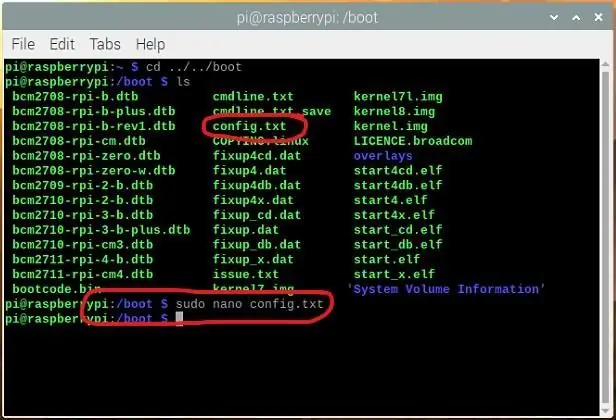
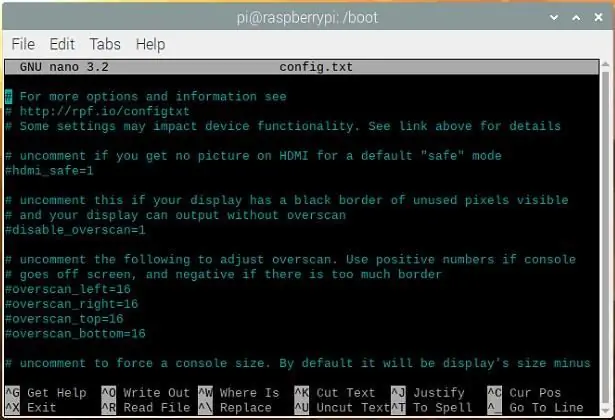
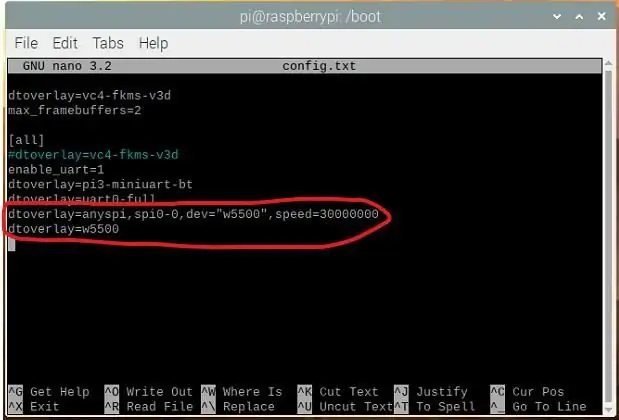
../boot निर्देशिका में, अब हम नाम की फ़ाइल में कुछ छोटे संपादन करने के लिए काम कर सकते हैं: config.txt
हम पहले "नैनो" संपादक को "सुपर उपयोगकर्ता" (सुडो) के रूप में बुलाएंगे
सुडो = 'सुपरसुसर'
नैनो टेक्स्ट एडिटर है जिसका हम उपयोग करेंगे
और जैसा कि नोट किया गया है, config.txt वह फ़ाइल है जिसे हम संपादित करना चाहते हैं।
टाइप करें: sudo nano config.txt और स्ट्राइक ENTER।
यह संपादक को लाएगा, और config.txt फ़ाइल की सामग्री प्रदर्शित करेगा। यदि संपादक नहीं खुलता है, या खाली खुलता है, तो बाहर निकलें (यदि नैनो में) और अपनी वर्तनी दोबारा जांचें।
यदि सब कुछ ठीक रहा, तो आपको दूसरी संलग्न छवि में कुछ ऐसा दिखाई देना चाहिए। "नैनो" फ़ाइल के "शीर्ष" को प्रदर्शित करेगा। आपको बहुत नीचे तक स्क्रॉल करना होगा।
फ़ाइल के बिल्कुल नीचे, नीचे दो "dtoverlay स्टेटमेंट" जोड़ें:
dtoverlay=anyspi, spi0-0, dev="w5500", speed=30000000dtoverlay=w5500
सभी वर्तनी की दोबारा जांच करें, और यदि यह मेल खाता है, तो बाहर निकलने के लिए दो कुंजी "Ctrl-x" दबाएं और सहेजने और बाहर निकलने के लिए उचित उत्तर दें।
== == == ==
अगले बूट-अप पर (और बाद में सभी बूट-अप के लिए यदि वे दो कथन वहीं रहते हैं) ऑपरेटिंग सिस्टम अब "anyspi" नामक ओवरले और "w5500" नामक ओवरले पर भी कॉल करेगा।
ओवरले "anyspy" SPI0-0 बस का उपयोग करने के लिए ऑपरेटिंग सिस्टम को तैयार करता है (यही वह जगह है जहां हमने पहले WIZ820io को भौतिक रूप से जोड़ा था। "-0" इसे "0" पते का उपयोग करने के लिए निर्दिष्ट करता है - याद रखें कि हमने पहले WIZ820io पिन कनेक्ट किया था #J1-6 से RPi GIPO "CEO" (पिन #24)।
ओवरले "w5500" ऑपरेटिंग सिस्टम को बताता है कि WIZ820io मॉड्यूल में स्थित W5500 एकीकृत सर्किट से कैसे निपटें। यह INTn सिग्नल के रूप में RPi GPIO25 (पिन #22) का उपयोग करने के लिए भी परिभाषित करता है। एक बार फिर याद करें कि हमने पहले यह संबंध बनाया था।
इस तरह की जानकारी विभिन्न फाइलों में पाई जा सकती है, जैसे कि यह GIThub पर पाया गया एक उदाहरण है।
== == ==
आरपीआई को रीबूट करने का समय आ गया है, और यह सब प्रभावी हो गया है।
चरण 7: हमने फिर से बूट किया है। मुझे आशा है कि आप मुस्कुरा रहे हैं।
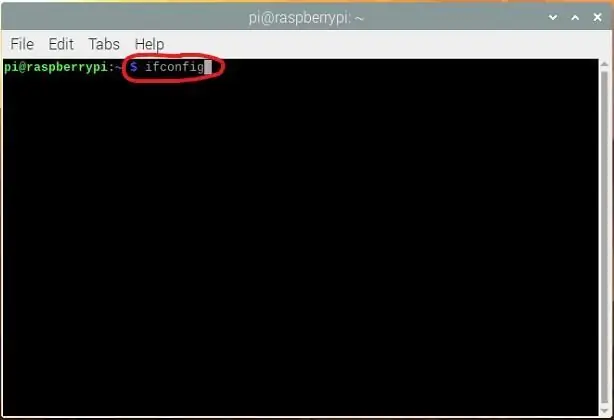
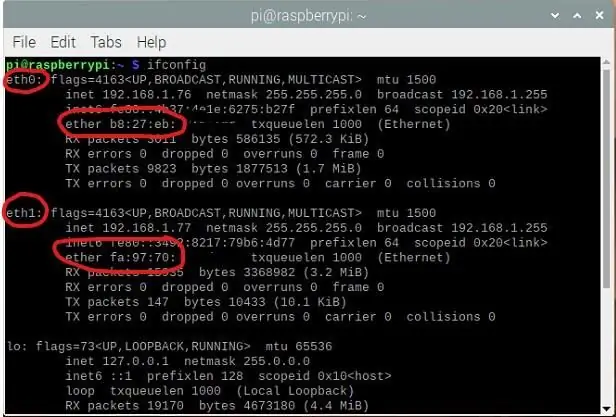
यदि सब कुछ ठीक रहा, तो आपकी आरपीआई को सामान्य रूप से फिर से बूट होना चाहिए था। मुस्कान।
यह जांचने का समय है कि क्या IOS ने दो नई ओवरले फ़ाइलों को लोड किया है, और यदि यह संलग्न WIZ820io मॉड्यूल को पहचानता है।
एक बार फिर "कमांड" विंडो खोलें।
इस बार प्रॉम्प्ट पर, ifconfig टाइप करें (या नए "आईपी" कमांड का उपयोग करें), और एंटर कुंजी को स्ट्राइक करें।
आपको शायद एक लंबी प्रतिक्रिया मिलेगी, इसलिए आपको वापस ऊपर की ओर स्क्रॉल करना होगा।
शीर्ष पर वापस, दो अनुभाग देखें:
एक का नाम eth0, और दूसरे का नाम: eth1 - संलग्न छवि देखें।
मेरे सिस्टम में, eth0 RPI पर इथरनेट पोर्ट है। eth1 नया WIZ820io इथरनेट पोर्ट है।
== == ==
यदि आप दो बंदरगाहों को देख रहे हैं, तो आरपीआई भी ऐसा ही है। संलग्न छवि में सूचना, eth1 ने पैकेट भेजे हैं, और बिना किसी त्रुटि के।
मैंने मूल पोर्ट केबल को डिस्कनेक्ट करके और YouTube और अन्य वेबसाइटों पर जाने के लिए ब्राउज़र का उपयोग करके इसका परीक्षण किया है। यह काम करता है। मैंने इसे कुछ अलग उपकरणों से "पिंग'ड" भी किया है और यह काम करता है।
== == ==
यदि आप RPI3 या RPi4 पर eth1 (या कुछ इसी तरह) - eth0 के अलावा अन्य नहीं देख रहे हैं, तो वापस जाने का प्रयास करें और दोबारा जांच लें कि config.txt ठीक से संपादित और सहेजा गया था। सुनिश्चित करें कि दो ओवरले जगह पर हैं, और वर्तनी सही है (कोई बड़ा अक्षर नहीं है जहां मेरे पास नहीं है - इस प्रणाली में कैपिटल मायने रखता है)।
== == ==
यदि दो पोर्ट मौजूद हैं, तो कुछ और कॉन्फ़िगरेशन कार्य करने के लिए हो सकता है… अगले चरण पर…।
चरण 8: रास्पबेरी पाई आईओएस (पूर्व में रास्पियन) कॉन्फ़िगरेशन - आईपी पता सेट करना
यह मेरे व्हील हाउस से थोड़ा बाहर है, इसलिए इस समय मैं मार्गदर्शन नहीं दे पा रहा हूं।
बस इतना जान लें कि ऐसी अनगिनत वेबसाइटें, YouTube वीडियो और संदेश बोर्ड हैं जो इस तरह की जानकारी प्रदान करते हैं।
लेकिन.. आप यहां जांच कर सकते हैं और कुछ चीजें कर सकते हैं।
1 - वर्तमान में आपके नए पोर्ट के आईपी पते की दोबारा जांच करें। क्या यह आपके DHP सर्वर द्वारा असाइन किया गया था, या यह डिफ़ॉल्ट IP है - कुछ इस श्रेणी में: 169.254.xxx.yyy ? कुछ और है??
2- क्या आप एक स्टेटिक (फिक्स्ड) आईपी एड्रेस या एक डायनामिक आईपी एड्रेस (आपके डीएचसीपी सर्वर द्वारा असाइन किया गया) चाहते हैं।
उस स्विच/राउटर की जांच करें जिससे आपका आरपीआई जुड़ा है.. क्या यह आपका नया पोर्ट देखता है? क्या यह इसे "पिंग" कर सकता है? (यदि आप ऐसा करते हैं तो मूल पोर्ट केबल को डिस्कनेक्ट करना सुनिश्चित करें - अन्यथा आरपीआई आपको बेवकूफ बना सकता है)।
ifconfig (या नया "ip" कमांड) का उपयोग यह देखने के लिए करें कि आने वाला और जा रहा डेटा "सामान्य" (बोलने के लिए) और त्रुटियों की अनुचित संख्या के बिना दिख रहा है।
== == ==
अंत में.. मेरा मानना है कि यह w5500.dtbo है जो WIZ820io / W5500 मॉड्यूल को एक मैक पता प्रदान करता है.. लेकिन मैं निश्चित रूप से यह नहीं कह सकता कि ऐसा कहां होता है। मुझे उस पर तुरंत विवरण नहीं मिला।
मेरे लिए ऐसा प्रतीत होता है कि हर बार बूट होने पर एक अलग मैक पता सौंपा जाता है। मुझे व्यक्तिगत रूप से यह पसंद नहीं है, और इसके परिणामस्वरूप मैक एड्रेस सेट करने के लिए कुछ चीजें की जा सकती हैं (उदाहरण के लिए प्रोग्राम "मैकचेंजर" या इसे आईपी / ifconfig कमांड के माध्यम से सेट करना)। यदि आप में से किसी को इसका "बूट-अप"/"क्रोंटैब" समाधान मिलता है, तो मुझे यह जानकर खुशी होगी कि यदि आप साझा करने के लिए खुले हैं तो आप इसे कैसे करते हैं।
आप छवि में मेरा देख सकते हैं.. जब मैं eth0 ==> b827eb के लिए मैक एड्रेस वेंडर को देखता हूं, तो यह रास्पबेरी पाई फाउंडेशन के रूप में सामने आता है। eth1 ==> fa9770 के लिए विक्रेता अज्ञात के रूप में आता है, तो जाहिर है, यह किसी समय मेरे पाई पर उत्पन्न हुआ था।
चरण 9: निष्कर्ष
इस निर्देश की जाँच के लिए धन्यवाद।
मैंने इस छोटे से प्रोजेक्ट के माध्यम से काम करते हुए काफी कुछ सीखा।
क्या आपके कोई प्रश्न हैं, या मेरे द्वारा बनाए गए बोर्डों में से एक को खरीदने में रुचि हो सकती है (आबादी या नहीं), मेरे पास कुछ अतिरिक्त हैं जो बिक्री के लिए हैं और जिन पर हम चर्चा कर सकते हैं।
किसी भी मामले में, मैं आपसे टिप्पणी करने, सुधार सुझाने (टाइपो या तरीके या ??)
निश्चित रूप से, यदि आप इसे अपने लिए बनाते हैं, तो आपने इसे कैसे निपटाया, और आपके अंतिम परिणाम/उद्देश्य की तस्वीरें देखकर मुझे बहुत खुशी होगी।
धन्यवाद।
पीएस.: मार्गदर्शन और विचारों के लिए इस साथी को धन्यवाद।
चरण 10: DTBO फ़ाइलें
आपके ओवरले फ़ोल्डर में जोड़ने के लिए दो फ़ाइलें - चरण #4 और #5. के लिए आवश्यक
सिफारिश की:
रास्पबेरी पाई का उपयोग करके सोनोस में ऑक्स जोड़ें: 26 कदम (चित्रों के साथ)

रास्पबेरी पाई का उपयोग करके सोनोस में औक्स जोड़ें: मैं हमेशा रास्पबेरी पाई पर मोहित रहा हूं, लेकिन अब तक इसकी वास्तविक आवश्यकता कभी नहीं थी। हमारे घर में तीन सोनोस घटक हैं: लिविंग रूम में एक प्ले ५, बेडरूम में एक प्ले ३ और एक सोनोस कनेक्ट: एएमपी पावरिंग आउटडोर स्पीकर हमारे
रास्पबेरी पाई पर अपने लिब्रेईएलईसी इंस्टॉलेशन में एक पावर बटन जोड़ें: 6 कदम

रास्पबेरी पाई पर अपने लिब्रेईएलईसी इंस्टॉलेशन में एक पावर बटन जोड़ें: निम्नलिखित में हम सीखेंगे कि रास्पबेरी पाई पर चलने वाले लिब्रेईएलईसी में पावर बटन कैसे जोड़ें। हम पावरब्लॉक का उपयोग न केवल एक पावर बटन जोड़ने के लिए करेंगे, बल्कि एक स्टेटस एलईडी भी करेंगे जो आपके लिब्रेईएलईसी इंस्टॉलेशन की पावर स्थिति को इंगित करता है। इनके लिए मैं
रास्पबेरी पाई पर पाई-होल कैसे सेटअप करें, एक नेटवर्क वाइड विज्ञापन अवरोधक !!: 25 कदम

रास्पबेरी पाई पर पाई-होल कैसे सेट करें, एक नेटवर्क वाइड विज्ञापन अवरोधक !!: इस परियोजना के लिए, आपको आवश्यकता होगी: इंटरनेट से कनेक्ट करने में सक्षम रास्पबेरी पाईएक माइक्रो एसडी कार्ड जो रास्पियन लाइट चला रहा हैएक कीबोर्ड (एसएसएच सेटअप करने के लिए)एक सेकंड डिवाइस (वेब पोर्टल तक पहुंचने के लिए) UNIX के साथ-साथ इंटरफ़ेस नेविगेशन का बुनियादी ज्ञान
रास्पबेरी पाई 3 बी में एचडीएमआई के बिना रास्पियन स्थापित करना - रास्पबेरी पाई 3बी के साथ शुरुआत करना - अपना रास्पबेरी पाई सेट करना 3: 6 कदम

रास्पबेरी पाई 3 बी में एचडीएमआई के बिना रास्पियन स्थापित करना | रास्पबेरी पाई 3बी के साथ शुरुआत करना | अपना रास्पबेरी पाई 3 सेट करना: जैसा कि आप में से कुछ लोग जानते हैं कि रास्पबेरी पाई कंप्यूटर काफी शानदार हैं और आप पूरे कंप्यूटर को सिर्फ एक छोटे बोर्ड पर प्राप्त कर सकते हैं। रास्पबेरी पाई 3 मॉडल बी में क्वाड-कोर 64-बिट एआरएम कोर्टेक्स ए 53 है। 1.2 गीगाहर्ट्ज़ पर क्लॉक किया गया। यह पाई 3 को लगभग 50
अपने लैपटॉप से वाईफ़ाई को अपने नेटवर्क के रूप में कैसे पुन: प्रसारित करें !: 4 कदम

वाईफ़ाई को अपने नेटवर्क के रूप में, अपने लैपटॉप से कैसे पुन: प्रसारित करें !: इस निर्देश में मैं आपको दिखाऊंगा कि कैसे अपने लैपटॉप से वाईफ़ाई को अपने पासवर्ड से सुरक्षित नेटवर्क के रूप में पुन: प्रसारित करें। आपको विंडोज 7 चलाने वाले लैपटॉप की आवश्यकता होगी, क्योंकि सॉफ्टवेयर को कुछ ऐसे एडवांस की आवश्यकता होती है जो विंडो 7 बनाता है, और एक नए लैपटॉप का उपयोग करें
